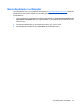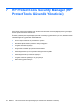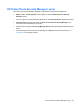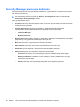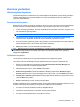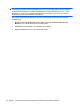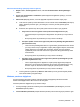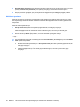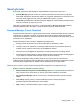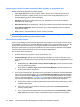HP ProtectTools User Guide - Windows XP, Windows Vista, Windows 7
Advanced User Settings (Gelişmiş Kullanıcı Ayarları)
1. Başlat'ı tıklatın, Tüm Programlar'ı tıklatın, ardından HP ProtectTools Security Manager'ı
tıklatın.
2. Set up your authentication credentials'ı (Kimlik doğrulama bilgilerinizi ayarlayın), sonra da
Face'i (Yüz) tıklatın.
3. Advanced'i (Gelişmiş) tıklatın, sonra da aşağıdaki seçenekler arası ndan seçim yapın.
a. Yüzle oturum açmak için PIN kullanılmasını zorunlu tutmak üzere, Create PIN'i (PIN oluştur)
tıklatın, Windows parolanızı girin, yeni PIN'i girin, sonra da yeni PIN yeniden girerek
doğrulayın.
b. İsterseniz, ilave ayarlar seçin. Bu ayarlar yalnızca mevcut kullanıcı için geçerlidir:
●
Play sound on face recognition events (Yüz tanıma olaylarında ses çal)
◦
Yüz tanıma başarılı veya başarısız olduğunda bir ses çalmak için onay kutusunu
seçin.
◦
Bu seçeneği devre dışı bırakmak için onay kutusunu temizleyin.
●
Prompt to update scenes when logon fails (Oturum açılamadığında görünümlerin
güncellenmesini iste)
◦
Yüzle oturum açılamadığında kullanıcının görünümleri güncellemesine izin vermek
için onay kutusunu seçin. Doğrulama “maybe” (belki) eşiğine ulaşırsa, kullanıcıdan
“failed” (başarısız) oturumdaki canlı görüntüleri, sonraki oturumun başarıyla
açılabilmesi şansın
ı artırmak üzere mevcut görünüme ekleyip eklememeye karar
vermesi istenir.
◦
Bu seçeneği devre dışı bırakmak için onay kutusunu temizleyin.
●
Prompt to enroll a new scene when logon fails (Oturum açılamadığında yeni bir
görünüm kaydedilmesini iste)
◦
Oturum açılamadığında ve doğrulama “maybe” (belki) eşiğine ulaşmadığında
kullanıcının yeni bir görünüm kaydetmesi için bir istem görüntülenmesi için onay
kutusunu seçin. Bu sonraki oturumun başarıyla açılması şansını artırabilir.
◦
Bu seçeneği devre dışı bırakmak için onay kutusunu temizleyin.
c. Yeni bir görünüm kaydetmek için Enroll a new scene'i (Yeni bir görünüm kaydet) tıklatın,
sonra da ekrandaki yönergeleri izleyin.
Windows parolanızı değiştirme
Security Manager (Güvenlik Yöneticisi), Windows parolanızı değiştirmeyi Windows Denetim
Masası'ndan değiştirmekten daha basit ve hızlı hale getirir.
Windows parolanızı değiştirmek için şu adımları izleyin:
1. Security Manager (Güvenlik Yöneticisi) panosunda Credentials'ı (Kimlik Bilgileri), sonra da
Password'ü (Parola) tıklatın.
2. Current Windows password (Geçerli Windows parolası) metin kutusuna geçerli parolanızı girin.
Kurulum yordamları 29